
Objecten door een lijn met elkaar verbinden in Numbers voor iCloud
Je kunt twee objecten met elkaar verbinden via een kromme lijn, een rechte lijn of een haakse verbindingslijn. Als je een of meer van de verbonden objecten verplaatst, blijven ze door de lijn met elkaar verbonden. Deze functie is met name handig voor het maken van een stroomschema.
Voordat je deze taak uitvoert, moet je twee objecten aan je spreadsheet toevoegen en zorgen dat ze beide staan ingesteld op 'Blijf op pagina' in de zijbalk 'Orden' rechts.
Klik op de knop 'Vorm'
 in de knoppenbalk.
in de knoppenbalk.Selecteer de basiscategorie links en klik op de kromme verbindingslijn rechts om deze aan de spreadsheet toe te voegen (u kunt deze later wijzigen in een rechte or haakse lijn).
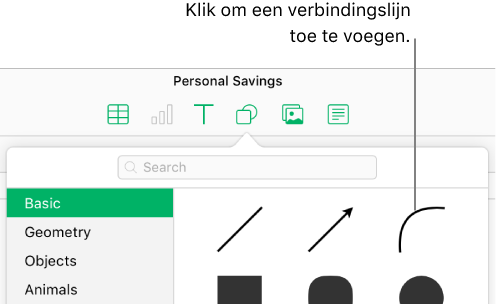
Tip: Als twee objecten in je spreadsheet geselecteerd zijn wanneer je een verbindingslijn toevoegt, worden deze automatisch verbonden.
Sleep een uiteinde van de verbindingslijn naar een object zodat het aan het object klikt (er komt een blauwe lijn om het object heen). Sleep vervolgens het andere uiteinde totdat dit aan het andere object vastklikt.
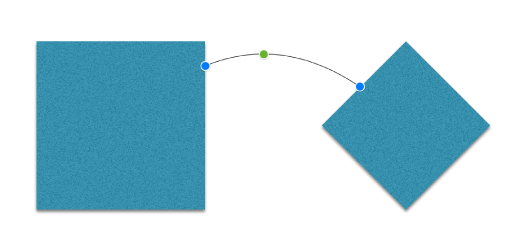
Als de lijn niet aan het object wil vastklikken, zorg dan dat het object staat ingesteld op 'Blijf op pagina' (klik op 'Orden' boven in de Opmaak
 zijbalk rechts en klik dan op 'Blijf op pagina').
zijbalk rechts en klik dan op 'Blijf op pagina').Terwijl de lijn nog is geselecteerd voer je een van de volgende handelingen uit:
De kromme lijn in een rechte of haakse lijn veranderen: Klik op 'Orden' boven in de Opmaak
 zijbalk rechts en klik vervolgens op Recht of Hoek (onder Verbinding).
zijbalk rechts en klik vervolgens op Recht of Hoek (onder Verbinding).De ruimte tussen de eindpunten van de lijn en de objecten die ermee worden verbonden te wijzigen: Klik op ‘Orden’ boven in de Opmaak
 zijbalk rechts en pas de waarden Afstand begin en einde aan (onder Verbinding).
zijbalk rechts en pas de waarden Afstand begin en einde aan (onder Verbinding).De positie van de hoeken of de kromming aanpassen: Sleep de groene stip midden op de lijn (u moet de lijn misschien langer maken om de stip te kunnen zien).
Tip: Wanneer je een rechte lijn in je spreadsheet ziet, kun je zien of dit een verbindingslijn is (en geen gewone lijn) als er midden op de lijn na selectie een groene stip verschijnt. Gewone lijnen (waaronder pijlen) hebben geen groene stip.
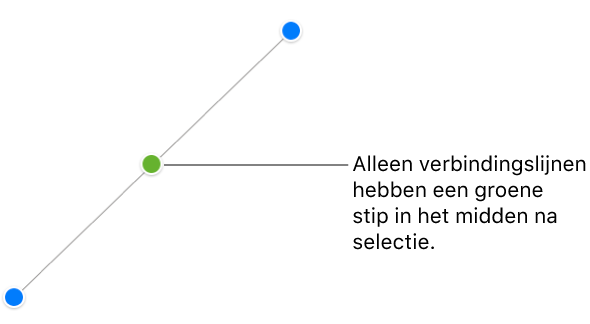
Je kunt ook wijzigen hoe een verbindingslijn eruit ziet, net als je dit bij elke andere lijn kunt, door de dikte, kleur, stijl en eindpunten te wijzigen en door effecten aan te brengen zoals schaduw. Zie voor meer informatie De vormgeving van objecten aanpassen in Numbers voor iCloud.